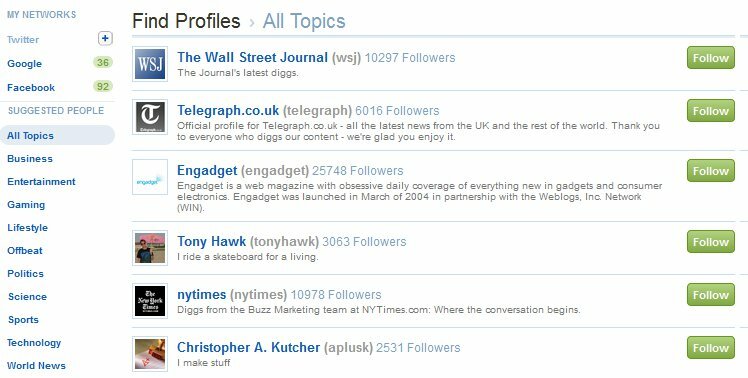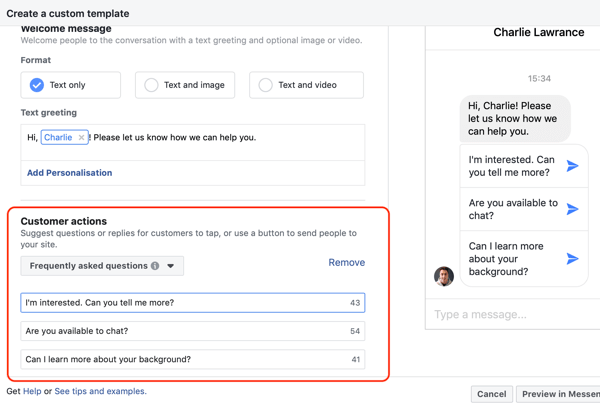Hoe u uw Mac kunt beschermen tegen kwetsbaarheden in Adobe Flash
Veiligheid Os X Adobe Flash / / March 18, 2020
Adobe is en heeft altijd meer beveiligingslekken gehad dan Zwitserse kaas. We hebben je laten zien hoe je je pc kunt beschermen en vandaag laten we zien hoe je je Mac kunt beschermen.
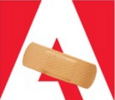 De dagen dat Flash een cruciaal onderdeel is van uw webervaring begint te vervagen. Miljoenen websites zijn nog steeds afhankelijk van deze originele armatuur die wordt gebruikt voor video's, interactieve animaties en webadvertenties. Het blijft echter een aanzienlijk beveiligingsrisico voor Windows, OS X en mobiele apparaten. Zelfs Adobe realiseerde zich dat Flash betere dagen heeft gekend. Het bedrijf heeft onlangs plannen aangekondigd rebrand de professionele animatietool die wordt gebruikt om Flash-inhoud te maken als Adobe Animate met de focus op HTLM5.
De dagen dat Flash een cruciaal onderdeel is van uw webervaring begint te vervagen. Miljoenen websites zijn nog steeds afhankelijk van deze originele armatuur die wordt gebruikt voor video's, interactieve animaties en webadvertenties. Het blijft echter een aanzienlijk beveiligingsrisico voor Windows, OS X en mobiele apparaten. Zelfs Adobe realiseerde zich dat Flash betere dagen heeft gekend. Het bedrijf heeft onlangs plannen aangekondigd rebrand de professionele animatietool die wordt gebruikt om Flash-inhoud te maken als Adobe Animate met de focus op HTLM5.
De realiteit is dat je het misschien nog steeds nodig hebt en in sommige gevallen misschien helemaal niet. Als je Flash nog steeds nodig hebt op je Mac, kun je het volgende doen om het te beschermen tegen de constante stroom van beveiligingsproblemen.
Zorg ervoor dat op uw Mac de nieuwste versie van Adobe Flash is geïnstalleerd
Sinds december heeft Adobe de kwetsbaarheden in Flash snel bijgewerkt en verholpen. Als je niet zeker weet welke versie je hebt of als deze de nieuwste is, kun je gaan hier. Op de website wordt de versie weergegeven die u hebt geïnstalleerd.
Vervolgens kunt u de nieuwste update downloaden door naar de Adobe Flash Player-distributiesite te gaan. Als je meerdere webbrowsers op je Mac gebruikt (wie niet), raad ik aan de DMG te downloaden Installatieprogramma omdat het moderne webbrowsers zoals Safari, Chrome en Firefox met één update installatieprogramma.
Klik onder Mac OS X (Intel) op Download Installer DMG. Sla het op in uw map Downloads.

Dubbelklik op de Flash DMG om deze te koppelen en de installatie te starten.
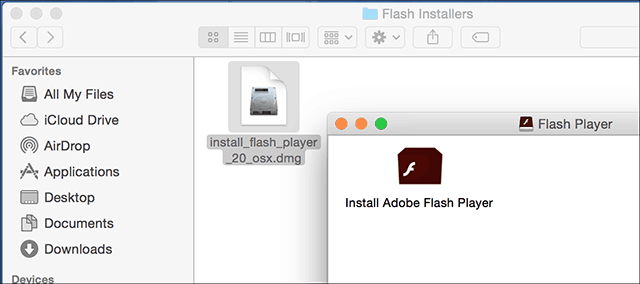
Als OS X Gatekeeper verschijnt, klik je op Openen.
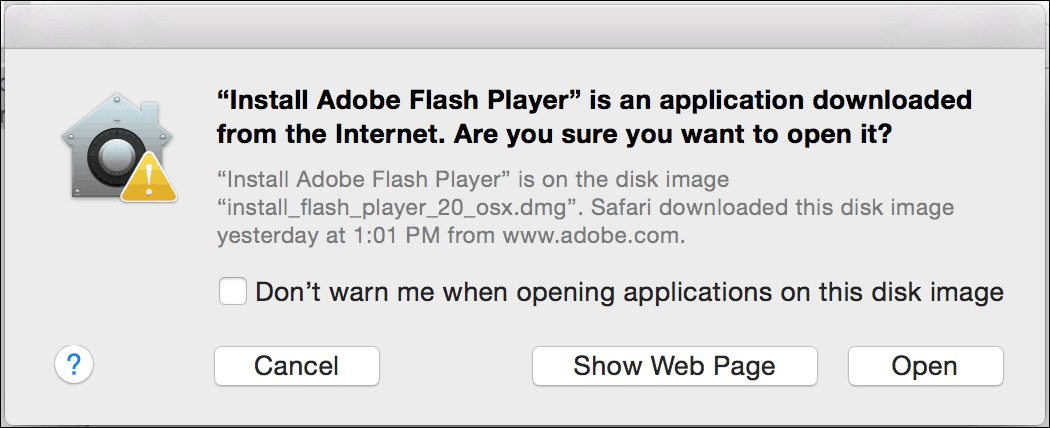
Voer het installatieprogramma uit en voer uw wachtwoord in wanneer daarom wordt gevraagd.
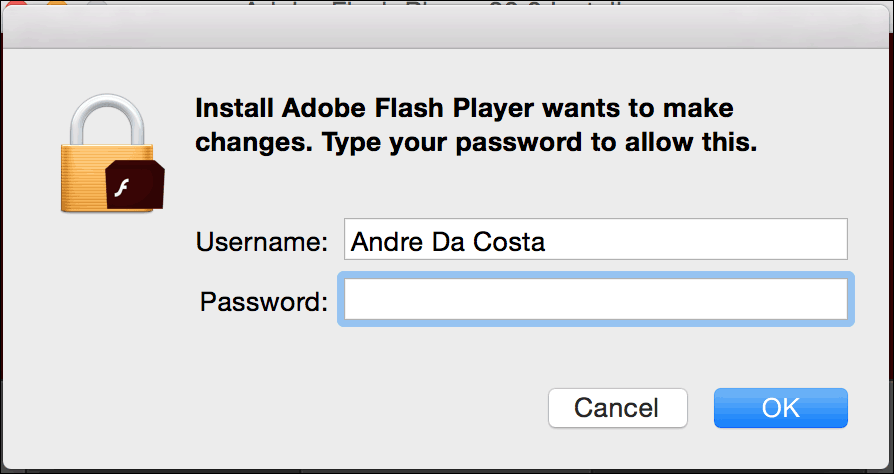
Schakel Flash uit in uw webbrowser
Hier leest u hoe u Flash in uw webbrowser kunt uitschakelen, te beginnen met Safari.
Klik op de Safari menu en dan Voorkeuren. Selecteer de Veiligheid tabblad en klik vervolgens op InpluggenInstellingen.
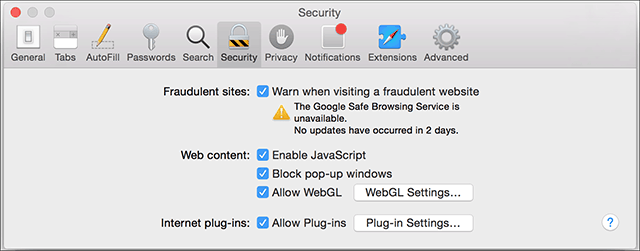
Schakel vervolgens Adobe Flash Player uit.
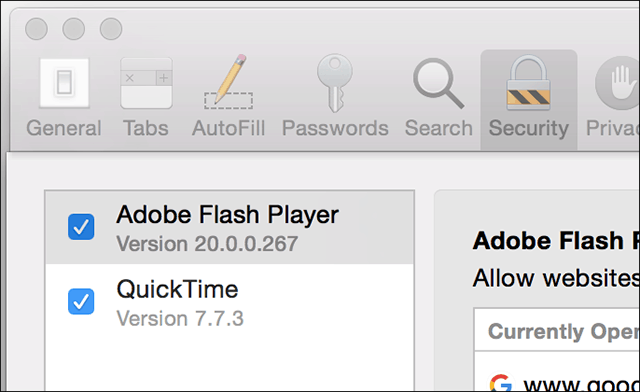
Google Chrome
Start Chrome en type:plug-ins druk in de adresbalk op Enter en klik op Uitschakelen.
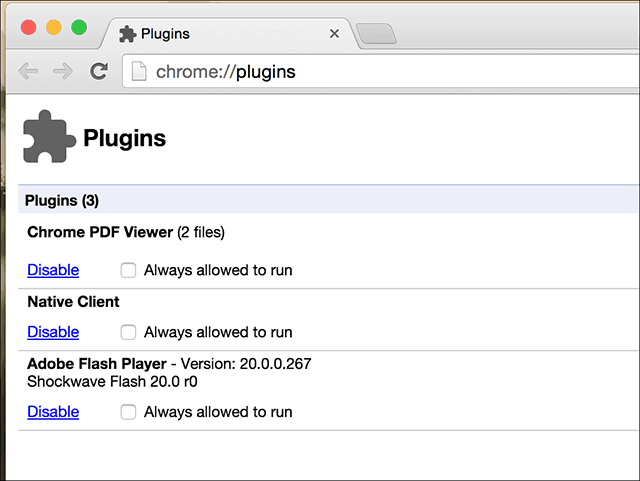
Mozilla Firefox
Start Firefox en ga naar Gereedschap > Add-ons > Plug-ins.
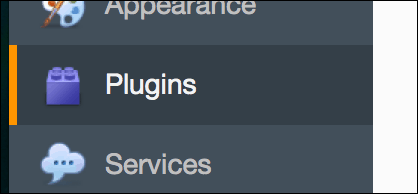
Klik vervolgens in de keuzelijst naast Shockwave Flash en selecteer Nooit activeren.
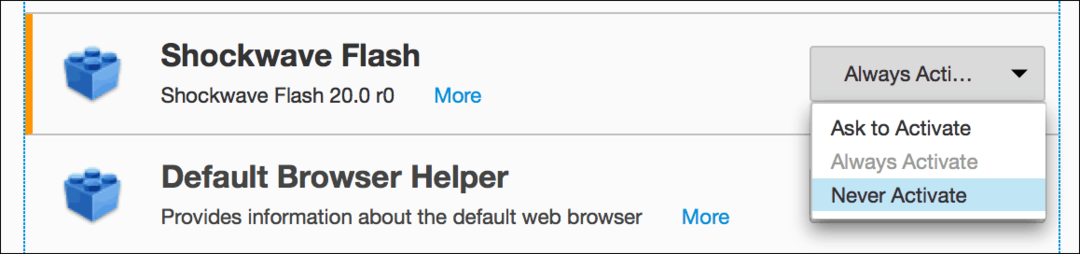
Verwijder Flash volledig
De veiligste manier om uw Mac te beschermen tegen kwetsbaarheden in Flash is door helemaal geen Flash te hebben geïnstalleerd.
Adobe biedt een Flash-verwijderprogramma voor OS X en u kunt het downloaden hier.
Zorg ervoor dat u het juiste installatieprogramma kiest voor uw versie van OS X.
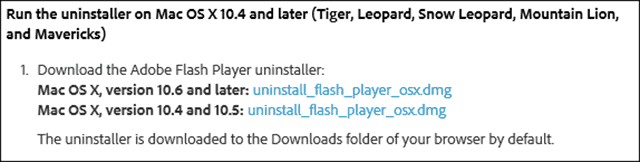
Start daarna gewoon het Adobe Flash Player-verwijderprogramma en werk door de verwijderingswizard. Het is een eenvoudig proces.
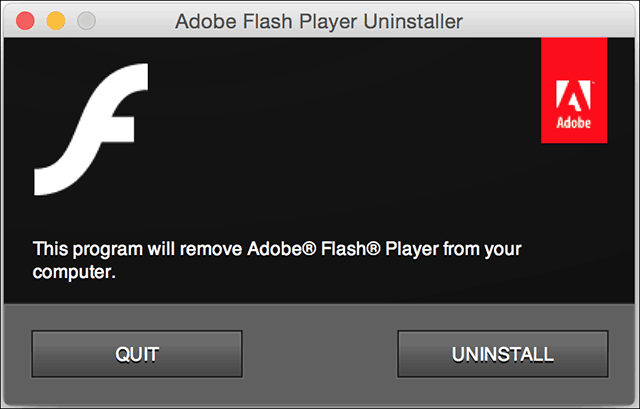
Flash is zeker niet dood, maar het is zeker een overblijfsel geworden dat beperkt is tot nichebehoeften. Als je Windows gebruikt, lees dan zeker ons artikel voor instructies over hoe u uw pc kunt beschermen tegen beveiligingsoperaties van Flash.